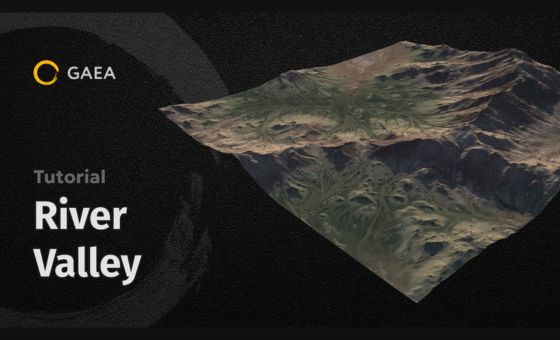本記事では、フラクタルな層理・侵食・表面ディテールを組み合わせて、砂岩(Sandstone)と砂(Sediment)が混在する環境を構築する手順をご紹介します。ベース形状は Slump + Erosion で整え、Terraces(旧FractalTerraces)と Sandstone(Surface 系)で層理と段差を彫り込み、SatMaps で着色します。さらに Sediment で砂を堆積させ、最後に ColorErosion で雨だれや土砂の流れによる色のにじみを表現します。
Gaeaチュートリアル — 砂岩と砂(Sandstone and Sand)
1)ベース地形を作成します
1
ベース地形を作成します
まず Slump で起伏を作成し、Erosion を軽く適用します。
Downcutting(下刻) を高めに設定すると、深いフロービアル・グルーヴ(溝)が形成されやすくなります。
細かな破断を避けたい場合は Detail を抑え、Feature Scale を大きめ に設定して、
大きな地形要素を優先します。
2)層理を付与します
2
層理を付与します
Terraces(旧FractalTerraces) を追加して、層状のストラタを作ります。
その上から Erosion をもう一度適用し、必要であれば Feature Scale を少し下げて段差縁を馴染ませます。
続いて Sandstone(Surface) を適用します。
初期段階では Spacing 高め/Passes=3/Chipping をオフ/Convexity を上げる と、
残したい段差エッジを過度に削らず、段差をやや緩やかに整えられます。
(プロパティ名はUIにより表記差があり得ます)
3)侵食を追い込みます
3
侵食を追い込みます
さらに Erosion を重ね、Downcutting を上げて谷筋を際立たせます。
堆積が増え過ぎて形が崩れる場合は、
Random Sedimentation や Sediment Removal、Volume などの堆積・運搬系の値を控えめに調整すると、
地形の輪郭を保ったまま侵食の筋を強調できます。
4)層の抽出と着色を行います
4
層の抽出と着色を行います
2系統の“層”を Combine で Max 合成し、AutoLevel でマスク化して段差頂部を抽出します。
抽出マスクに SatMaps を当て、層理に沿った色味を付与します(砂岩は暖色系が合う場合が多いです)。 SatMapsは衛星データ由来の多数のカラーマップを備えるため、実在感のある配色を素早く得られます。
抽出マスクに SatMaps を当て、層理に沿った色味を付与します(砂岩は暖色系が合う場合が多いです)。 SatMapsは衛星データ由来の多数のカラーマップを備えるため、実在感のある配色を素早く得られます。
5)砂の堆積(Sediment)を追加します
5
砂の堆積(Sediment)を追加します
地形側に Sediment を追加して砂の被覆を作ります。
Sediment ノードでは Amount(量) を上げ、必要に応じて Power(強度) を調整し、Drift モードで偏流=片寄った堆積を作ることで、覆いの厚みや広がりを制御します。
砂側にも別の SatMaps を適用し、ノイズ/ノフ寄りのマップで砂らしさを強調します(砂部分は明瞭な縞を避けると自然です)。
マスクの出力が弱すぎる/強すぎる場合は Fx でまず AutoLevel を当て、必要に応じて Shaper で“盛り”を少しだけ押し出します。
最後は対象の地形ノードを Underlay にピン留めし(右クリックの Pin as Underlay または G キー)、3D上で色とマスクの当たりを確認します。
6)SatMapsの縞(ストリエーション)を抑えます
6
SatMapsの縞(ストリエーション)を抑えます
二重のレベリング(例えばSatMaps側の Input Auto Level と、別箇所のAutoLevel)になっていないか確認し、片方を無効化して層線を減らします。
必要に応じて ColorFX の Brightness/Contrast(明るさ・コントラスト) や Clarity/Noise を少量加え、色域の寄りや局所コントラストを整えます。
7)ColorErosionで「雨跡・土流」の色の流れを描きます
7
ColorErosionで「雨跡・土流」の色の流れを描きます
砂岩色(Sandstone側) のカラーマップに ColorErosion を適用します。
Height 入力は砂なしの地形版 を参照し、色流れの基準を岩側に合わせます。
今回はあえて Flow 高め、Color Hold 低め、Sediment Density 高め として、
明確な流水ラインが出ていない場合でも色が馴染みながら流れる印象を作ります。
砂色(Sediment側) にも ColorErosion を適用し、 Height 入力に Sediment 出力 を使って砂の流下を表現します。 こちらは Color Hold を高め にして、色が下方へ連続しやすくします。 最後に両方の結果を最終合成に差し替えます。
砂色(Sediment側) にも ColorErosion を適用し、 Height 入力に Sediment 出力 を使って砂の流下を表現します。 こちらは Color Hold を高め にして、色が下方へ連続しやすくします。 最後に両方の結果を最終合成に差し替えます。
8)仕上げと最終調整を行います
8
仕上げと最終調整を行います
- 砂を減らしたい 場合は、Sediment の Amount を下げ、必要であれば Power/Drift の設定を弱めます。
- 境界が柔らかすぎる と感じる場合は、Fx(Equalize / AutoLevel / Shaper) でコントラストを調整します。Equalizeは線形化で強く出やすいため、基本は AutoLevel推奨、必要に応じてShaperを少量にしてバランスを取ります。
仕上がりイメージ
仕上がりイメージ
砂岩の層理がはっきりし、繊細なチッピングと、雨や土の流れ跡が色として読み取れるようになります。
砂の堆積はマスクでコントロールでき、露出量のバランス調整も容易です。
(必要に応じてUnderlayで常時確認しながら調整します)